Membuat Money Currency Converter
Membuat Money Currency Converter
1. Membuat Project Baru
1.1 Modify Visual Studio
Sebelum kita membuat Money currency converter langkah pertama yang harus diperhatikan adalah memodify Visual Studio Installer, buka Visual Studio Installer kemudian pilih menu modify
gambar
Pastikan 2 hal berikut sudah ter checklist
gambar 2 biji
Hal ini disebabkan adanya file yang tidak ada di dalam WPF App, tapi jangan khawatir berikut cara menyelesaikannya, pertama pergi kebagian kanan dan buka menu solution explorer dan klik kanan di MoneyCurrencyConverter
Pada main window ini code yang dibuat akan menampilkan tulisan dibawah tulisan converted currency, code nya berupa
Pada tahap ini code yang diinput kan akan menghasilkan perubahan setelah tombol convert di clik, caranya double klik pada button convert maka akan tergenerate secara otomatis class convert dan masukkan code berikut
1.2 Buka Aplikasi Visual Studio Community dan Buat Project Baru
Langkah pertama adalah buka Visual Studio Community dan membuat sebuah project baru dengan form "WPF App (.NET)" dengan bahasa pemrograman C#
kemudian tunggu sebentar maka tampilan awal akan muncul seperti berikut
2. Membuat Program Money Currency Converter
2.1 Modify Tittle
Langkah pertama adalah mengubah tittle form nya menjadi
2.2 Coding Row
Berikutnya coding jumlah row yang mau dibuat sebanyak 5 buah dengan height yang berbeda - beda
2.3 Coding Main Row
Disini saya akan menggunakan row ke 2 sebagai main row nya. berikut codingnya
2.4 Coding Row 0
Langkah selanjutnya kita akan mulai mengisi row - row yang lainnya, dimulai dari row 0
2.6 Tambah Coding Row 2
Lakukan coding berikut pada row 2
Ketika melakukan code diatas akan terjadi error sebagai berikut
Hal ini disebabkan adanya file yang tidak ada di dalam WPF App, tapi jangan khawatir berikut cara menyelesaikannya, pertama pergi kebagian kanan dan buka menu solution explorer dan klik kanan di MoneyCurrencyConverter
Maka akan muncul notification seperti ini dan pilih oke
Tetapi error masih tetap ada, maka selanjutnya cari code yang berhubungan dengan FontAwesome dan klik tombol help nya
Kemudian klik bantuan yang ditampilkan
Maka secara otomatis akan menggenerate code berikut
Selesai deh berikut tampilan row ke 2
2.7 Coding Row 3
Lakukan coding berikut pada row 3, pada row ini hal yang kita lakukan adalah membuat button convert dan clear field
2.8 Coding Row 4
Pada row 4 tidak dilakukan apa - apa
2.9 Coding App.xaml
Pada bagian ini kita ingin memastikan bagaimana button Convert dan Clear dapat bekerja, pertama masukkan code sebagai berikut
2.10 Coding MainWindow.xaml.cs
Kemudian buka MainWndow.xaml.cs
2.10.1 Coding Class MainWindow
Pada main window ini code yang dibuat akan menampilkan tulisan dibawah tulisan converted currency, code nya berupa
2.10.2 Coding Class Convert_Click
Pada tahap ini code yang diinput kan akan menghasilkan perubahan setelah tombol convert di clik, caranya double klik pada button convert maka akan tergenerate secara otomatis class convert dan masukkan code berikut
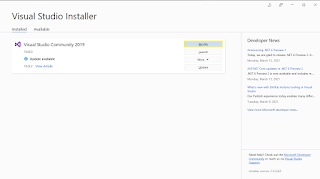























Comments
Post a Comment